>
Netflix Ransomware â €”ta bort och återställa filer
Inlagd av Removal på torsdag, februari 2nd, 2017
Hur ta bort Netflix Ransomware?
Läsare som nyligen börjat rapportera följande meddelande visas när de startar sin dator:
Låst
Data på enheten har låsts
Följ instruktionerna för att låsa upp din data
Öppna ”Instructions.txt” på skrivbordet.
#########################
#****************************#
#########################
Alla dina filer har krypterats med en militär-grade krypteringsalgoritm (AES 256)
Det enda sättet att få dina filer tillbaka är att besöka i *** webbläsaren att köpa dekrypteringsnyckeln.
För att köpa Bitcoin, vänligen registrera ett konto hos en Bitcoin-plånbok som de
Coinbase iPhone och Android app och Köp $100 värt av Bitcoin, vilket är 0,18-BTC.
När du besöker webbplatsen, ange detta ID: 17 att få din dekrypteringsnyckeln.
När du har fått din dekrypteringsnyckeln, öppna programmet SE Decrypter och ange den produktnyckel som du fick. Dina filer dekrypteras sedan.
Ja, det finns en Netflix Ransomware. Med Netflix att vara världens mest populära plattform för att titta på TV visar och filmer online, det är inget konstigt hackare skapade en ransomware. Glöm Netflix och chill. Detta program kommer säkerligen att inte ge du strömmande media. Det hjälper heller inte med ”chill” delen. Det enda Netflix Ransomware kommer göra är kryptera dina filer och låsa din datorskärm. Du har fallit offer för en av de värsta typerna av infektioner för närvarande på webben. För att uttrycka det milt, ser inte din situation bra. Denna parasit tillhör familjen screenlocker ransomware. Det är förklädd till en ofarlig ansökan namngiven Netflix inloggning Generator. Hackare förlita sig på den enorma popularitet Netflix har och använda faktumen många människor skulle inte betala avgiften. Det är därför skurkar skapat ett program som, förmodligen, kan du få tjänsten gratis. Det finns inget sådant som en gratis lunch, dock. Den försåtliga Netflix inloggning Generator ger dig ett användarnamn och ett lösenord. Ingen av dem fungerar. Du ser, denna infektion är bara dölja vad som egentligen händer i bakgrunden. Medan du försöker se online TV gratis (och misslyckas), krypterar virus dina filer. Lustigt nog, krypterar Netflix Ransomware endast 39 format. De flesta infektioner av slag gå efter hundratals olika filformat. Detta program låser bara filer med .mp3, .mp4, png, PDF, jpg,. doc.. txt, zip och andra liknande filändelser. Aka, alla de mest populära formaten. Ransomware riktar också endast data i mappen C:Users. Fil-kryptera parasiter använder vissa mycket komplicerade algoritmer för att låsa filer. Det är just vad Netflix Ransomware gör också. Med hjälp av det ökända AES-256-chiffret, modifierar denna infektion dina filer. Det håller dem sedan gisslan tills du betalar en lösensumma. Hur kan du berätta om kryptering är klar? Av filtillägget. Om du märker att .se utsträckande adderat till din data, har det låsts. Netflix Ransomware också låser datorskärmen så den röran som det skapar är enorm. Denna till synes praktiskt program orsakar en verklig huvudvärk och måste avinstalleras på plats. Det utvecklades bara så att hackare kan utpressa dig. Du har därför inte råd eventuella misstag. Skurkar kräver 100 USD i utbyte mot en dekrypteringsnyckel. Inte ens överväga att betala.
Hur jag bli smittad med?
Håll dig borta från sådana tvivelaktiga generatorer i framtiden. Som nämnts, reser Netflix Ransomware webben via lögner och svek. Det är tänkt för att vara ett helt säkert och även attraktiva program. Dock är ingenting om det säker eller attraktiva i verkligheten. Om du snubblar över en Netflix Gen.exe fil, kör den inte. Det finns en ond ransomware infektion lurar bakom det så var uppmärksam. Istället för att kompromissa med din maskin, vara försiktig i förväg. Hålla i åtanke att ransomware är notoriskt smygande. Du kanske inte ens inser när vissa förödande inkräktaren landar ombord. En ganska känd teknik innebär spam-mail och meddelanden. Vi rekommenderar att du tar bort e-postmeddelanden du får om du personligen känner avsändaren. Om du öppnar en skadad meddelande eller e-post-tillbehöret kan hamna du infektera din egen dator. Det säger sig självt att förebyggande är alternativet mindre besvärande. Också, se upp för medföljande freeware/shareware, oäkta torrents och overifierade sidor. Ransomware kan få installerat via exploit Kit eller med hjälp av en trojansk häst. Inte underskatta någon inkräktare och alltid vara försiktig online.
Varför är Netflix farligt?
Netflix Ransomware ändrar formatet för din data. Det blir oläsbar, oåtkomlig rotvälska dina privata filer. Hackare har dessutom ännu en oförskämdhet att hota dig. De lovar dig en speciell decryptor endast om du betalar en viss summa pengar. Ser du bluffen? Skurkar försöker lura dig att göra en inbetalning så de kunde få intäkter. Kom ihåg, det finns ingen garanti hackare skulle hålla sin ände på köpet. Dina filer är deras allra sista oro. Det innebär att du inte erhåller någon decryptor även om du betalar. Som vi redan nämnt, kräver skurkar $100. För posten kostar en månadsavgift för den legitima Netflix cirka 10 dollar. Du gör matten. Håll dig borta från detta program; ignorera dess falska logotyper och falska löften. Netflix Ransomware skulle helt förstöra din online-upplevelse och kan stjäla dina pengar. Hittills har parasiten fungerar med Windows 7 och Windows 10 endast. Det effektivt krypterar dina filer och ber om en lösensumma för att befria dem. Frågan är, kommer du att falla i fällan av hackare? Ta bort ransomware manuellt, vänligen följ vår detaljerade borttagning guide ner nedan.
Netflix borttagning Instruktioner
STEP 1: Kill the Malicious Process
STEP 3: Locate Startup Location
STEP 4: Recover Netflix Encrypted Files
STEG 1: Stoppa skadliga processen med Windows Task Manager
- Öppna din Aktivitetshanteraren genom att trycka CTRL + SKIFT + ESC nycklar samtidigt
- Leta upp processen för ransomware. I åtanke att detta är vanligtvis ha ett slumpmässigt genererat fil.
- Innan du dödar processen, Skriv namnet på en textdokument för senare referens.
- Leta upp några misstänkta processer som är associerade med Netflix kryptering Virus.
- Högerklicka på processen
- Öppna filsökväg
- Avsluta Process
- Ta bort kataloger med misstänkta filer.
- Ha i åtanke att processen kan vara gömmer sig och mycket svårt att upptäcka
STEG 2: Visa gömda filer
- Öppna valfri mapp
- Klicka på ”Organize” knappen
- Välja ”Broschyren och söka optionerna”
- Välj fliken ”Visa”
- Välj ”Visa dolda filer och mappar”
- Avmarkera ”Dölj skyddade operativsystemfiler”
- Klicka på ”Apply” och ”OK”-knappen
STEG 3: Leta upp Netflix kryptering Virus startplatsen
- När operativsystemet laddas tryck samtidigt på Windows Logo-knappen och R -knappen.
- En dialogruta öppnas. Typ ”Regedit”
- Varning! var mycket försiktig när editing the Microsoft Windows Registry eftersom detta kan göra systemet bruten.
Beroende på ditt OS (x86 eller x64) navigera till:
[HKEY_CURRENT_USERSoftwareMicrosoftWindowsCurrentVersionRun] eller
[HKEY_LOCAL_MACHINESOFTWAREMicrosoftWindowsCurrentVersionRun] eller
[HKEY_LOCAL_MACHINESOFTWAREWow6432NodeMicrosoftWindowsCurrentVersionRun]
- och ta bort displayen namn: [RANDOM]
- Sedan öppna din explorer och navigera till:
Navigera till mappen % appdata % och ta bort körbara.
Alternativt kan du använda din msconfig windows program att dubbelkolla körpunkten av viruset. Snälla, ha i åtanke att namnen i din maskin kan vara olika eftersom de kan genereras slumpmässigt, det är därför du bör köra någon professionell scanner för att identifiera skadliga filer.
STEG 4: Hur att återställa krypterade filer?
- Metod 1: Den första och bästa metoden är att återställa dina data från en nyligen gjord säkerhetskopia, i fall att du har en.
- Metod 2: File Recovery Software – oftast när ransomware krypterar en fil som det först gör en kopia av det, krypterar kopian och sedan tar bort originalet. På grund av detta kan du försöka använda fil återvinning programvara för att återställa några av originalfilerna.
- Metod 3: Volym skuggkopior – som en sista utväg kan du prova att återställa dina filer via Volym skuggkopior. Öppna den Shadow Explorer delen av paketet och välj den enhet som du vill återställa. Högerklicka på alla filer du vill återställa och klicka på Exportera på den.
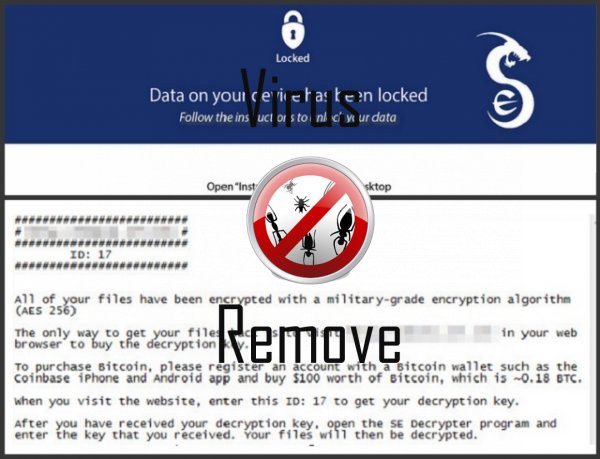
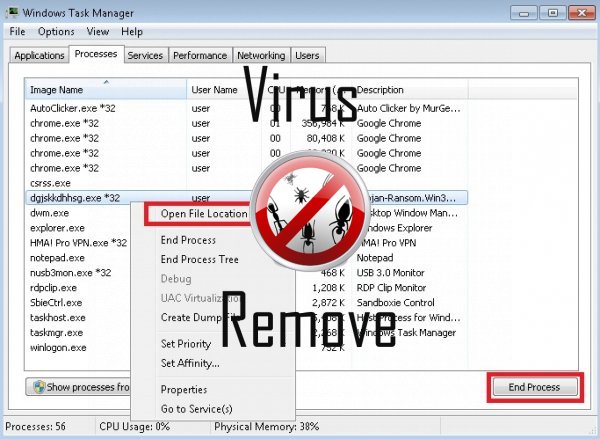

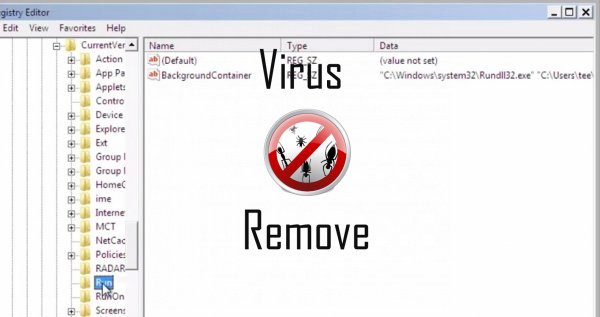
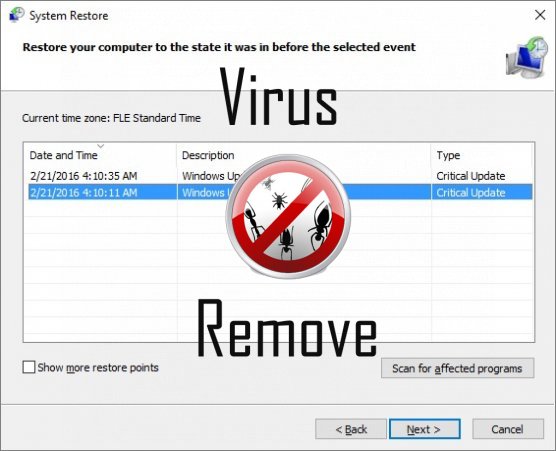

Varning, har mångfaldig mot-virus avsökare upptäckt möjliga malware i Netflix.
| Anti-virusprogram | Version | Upptäckt |
|---|---|---|
| Qihoo-360 | 1.0.0.1015 | Win32/Virus.RiskTool.825 |
| Baidu-International | 3.5.1.41473 | Trojan.Win32.Agent.peo |
| McAfee | 5.600.0.1067 | Win32.Application.OptimizerPro.E |
| Malwarebytes | v2013.10.29.10 | PUP.Optional.MalSign.Generic |
| Tencent | 1.0.0.1 | Win32.Trojan.Bprotector.Wlfh |
| VIPRE Antivirus | 22224 | MalSign.Generic |
| VIPRE Antivirus | 22702 | Wajam (fs) |
| McAfee-GW-Edition | 2013 | Win32.Application.OptimizerPro.E |
| Kingsoft AntiVirus | 2013.4.9.267 | Win32.Troj.Generic.a.(kcloud) |
| K7 AntiVirus | 9.179.12403 | Unwanted-Program ( 00454f261 ) |
| Malwarebytes | 1.75.0.1 | PUP.Optional.Wajam.A |
| Dr.Web | Adware.Searcher.2467 | |
| ESET-NOD32 | 8894 | Win32/Wajam.A |
Netflix beteende
- Netflix visar kommersiella annonser
- Integreras i webbläsaren via webbläsartillägget Netflix
- Visar falska säkerhetsvarningar, Pop-ups och annonser.
- Omdirigera webbläsaren till infekterade sidor.
- Installerar sig själv utan behörighet
- Ändrar användarens hemsida
- Netflix inaktiveras installerade säkerhetsprogram.
- Gemensam Netflix beteende och några andra emplaining som Textinfo relaterade till beteende
Netflix verkställde Windows OS-versioner
- Windows 10
- Windows 8
- Windows 7
- Windows Vista
- Windows XP
Netflix geografi
Eliminera [postnamn] från Windows
Ta bort [postnamn] från Windows XP:
- Klicka på börja öppna menyn.
- Välj Kontrollpanelen och gå till Lägg till eller ta bort program.

- Välja och ta bort det oönskade programmet.
Ta bort [postnamn] från din Windows 7 och Vista:
- Öppna Start -menyn och välj Control Panel.

- Flytta till Avinstallera ett program
- Högerklicka på den oönskade app och välj Avinstallera.
Radera [postnamn] från Windows 8 och 8.1:
- Högerklicka på den nedre vänstra hörnet och välj Kontrollpanelen.

- Välj Avinstallera ett program och högerklicka på den oönskade app.
- Klicka på Avinstallera .
Ta bort [postnamn] från din webbläsare
[postnamn] Avlägsnas från Internet Explorer
- Klicka på växel ikonen och välj Internet-alternativ.
- Gå till fliken Avancerat och klicka på Återställ.

- Ta bort personliga inställningar och klicka återställa igen.
- Klicka på Stäng och välj OK.
- Gå tillbaka till växel ikonen, Välj Hantera tillägg → verktygsfält och tillägg, och ta bort oönskade extensions.

- Gå till Sökleverantörer och välj en ny standard sökmotor
Radera [postnamn] från Mozilla Firefox
- Ange "about:addons" i URL -fältet.

- Gå till anknytningar och ta bort misstänkta webbläsartillägg
- Klicka på på- menyn, klicka på frågetecknet och öppna Firefox hjälp. Klicka på Uppdatera Firefox knappen och välj Uppdatera Firefox att bekräfta.

Avsluta [postnamn] från Chrome
- Skriver in "chrome://extensions" i URL -fältet och tryck på RETUR.

- Avsluta opålitliga webbläsare extensions
- Starta om Google Chrome.

- Öppna Chrome-menyn, klicka på inställningar → Visa avancerade inställningar, Välj Återställ webbläsarens inställningar och klicka på Återställ (valfritt).